 Penggunaan Disk (DiskUsage)
Penggunaan Disk (DiskUsage)
| Deskbar: | ||
| Lokasi: | /boot/system/apps/DiskUsage | |
| Pengaturan: | ~/config/settings/DiskUsage |
DiskUsage menunjukkan secara grafis bagaimana ruang pada volume Anda digunakan.
Alat yang berguna untuk menjawab pertanyaan, " Ke mana semua ruang disk saya hilang? ".
Setelah diluncurkan, DiskUsage hanya menampilkan jendela kosong dengan semua volume yang terpasang sebagai tab di bagian atas. Anda harus memilih yang Anda minati dan klik untuk mulai melongok melalui disk. Untuk disk yang lebih besar ini dapat memerlukan waktu ... Sambil menunggu, Anda dapat beralih ke tab lain dan mulai menjelajahi volume itu atau memulai proses pemindaian di sana juga.
Tidak disarankan untuk memulai beberapa proses pemindaian bersamaan pada disk fisik yang sama, karena reposisi kepala drive yang konstan hanya akan memperpanjang penantian.
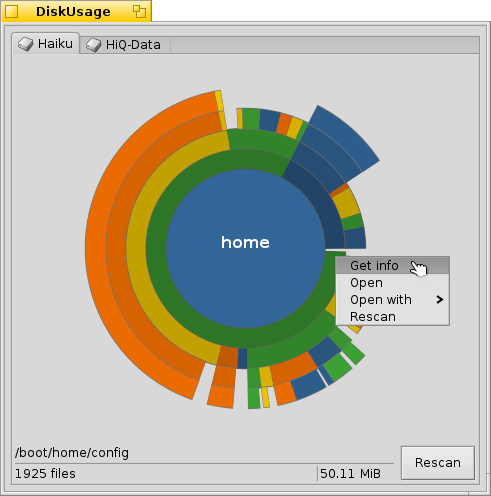
Lingkaran konsentris mewakili tingkat yang berbeda dalam hierarki sistem file. Di atas, lingkaran di tengah mewakili folder/boot/home/ . Setiap segmen cincin tepat di luar lingkaran itu adalah file atau folder di bawah /boot/home/. Setiap Segmen lebih jauh di luar membawa Anda satu tingkat lebih dalam dalam hierarki file. Anda mungkin harus mengubah ukuran jendela untuk mengakomodasi folder yang sangat dalam.
- Jika representasi grafis dari file atau folder terdiri dari kurang dari 2 ° lingkaran, itu dikeluarkan dari tampilan.
- Jumlah file yang dilaporkan untuk folder juga termasuk file dalam subfolder. Folder dianggap sebagai file.
- DiskUsage mengabaikan tautan simbolik.
Saat Anda menggerakkan mouse di atas segmen, informasi tentang file atau folder itu muncul di bilah status di bagian bawah.
Mengklik kanan segmen menawarkan menu konteks untuk , (dengan Tracker), aplikasi lain yang sesuai, atau folder tersebut.
Mengklik kiri sebuah segmen menjadikan file / folder itu lingkaran tengah.
Mengklik kiri lingkaran tengah membuat Anda naik satu tingkat.
Anda dapat menyeret file dan folder dari DiskUsage ke aplikasi lain atau ke Desktop atau jendela Tracker lain untuk disalin. Sebaliknya, volume dan folder yang terjatuh di jendela DiskUsage akan memperbesar langsung ke mereka, menjadikannya lingkaran pusat baru.
Anda juga dapat menggunakan add-on Tracker dari menu konteks folder apa pun untuk memulai DiskUsage dengan lokasi tertentu.